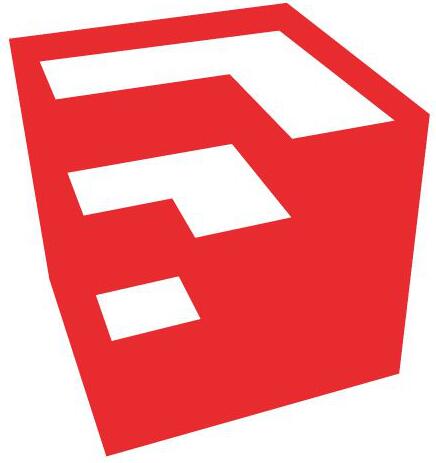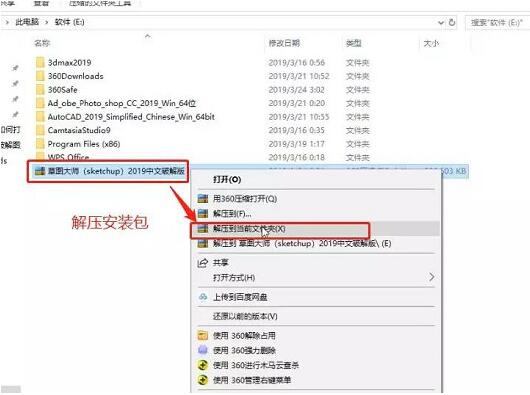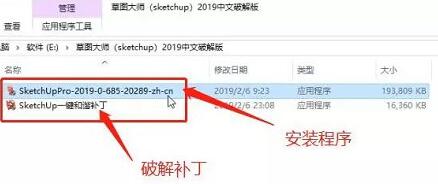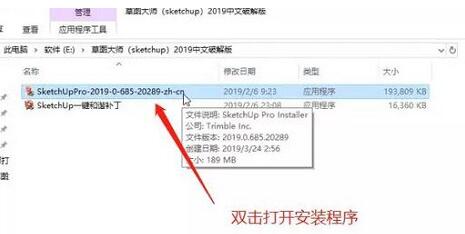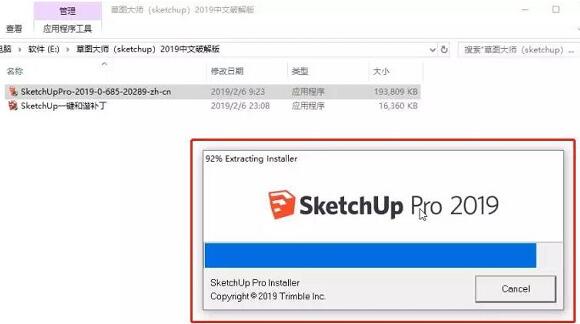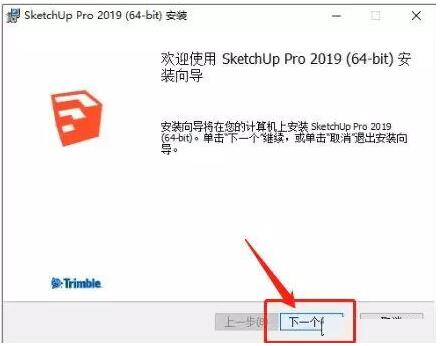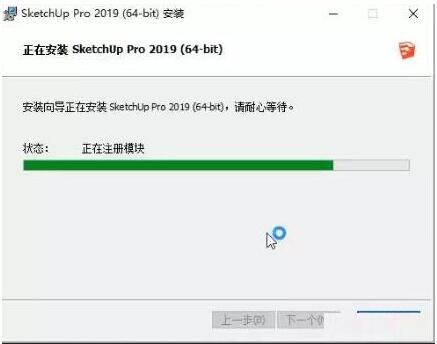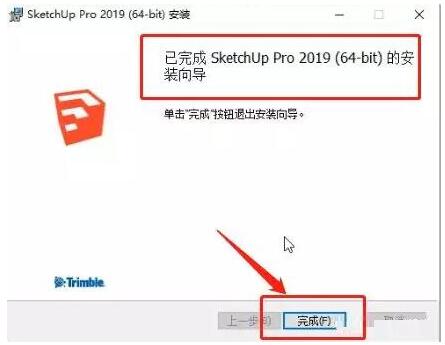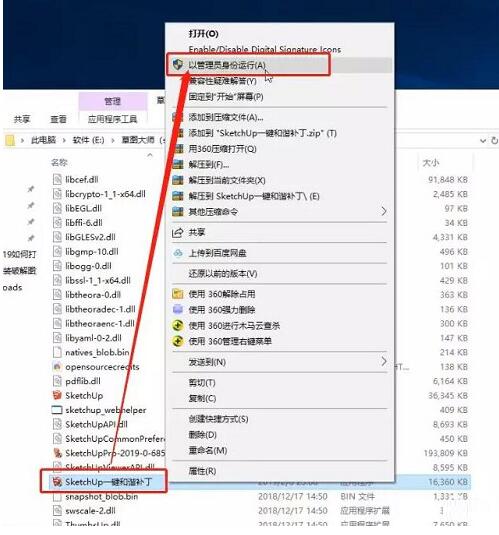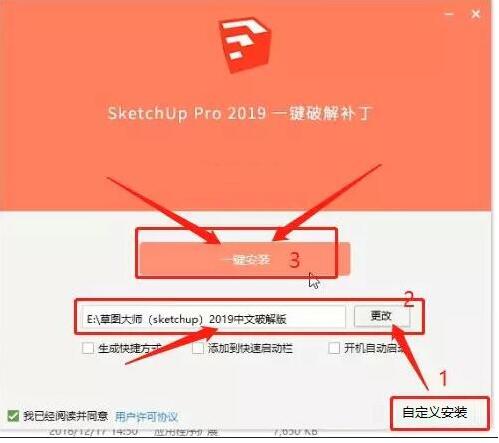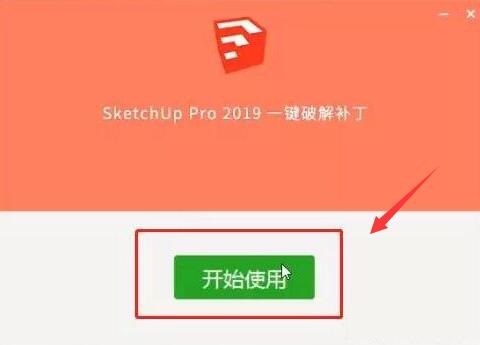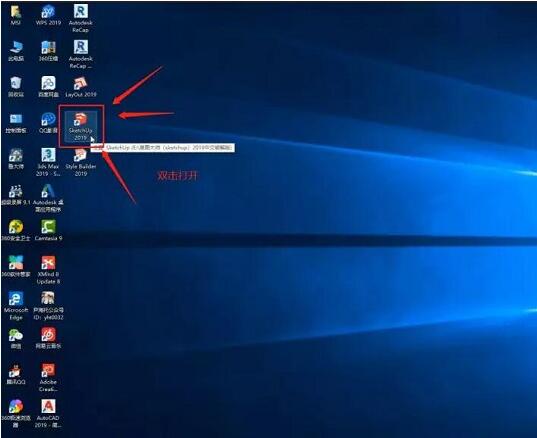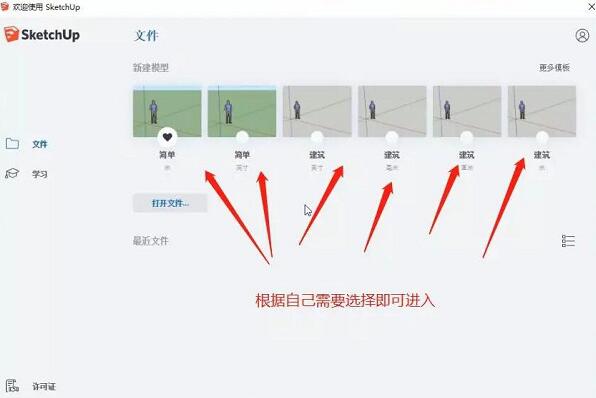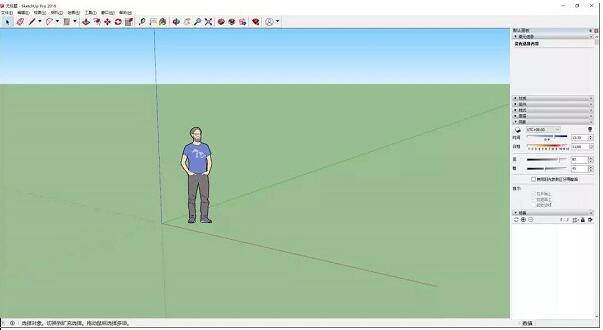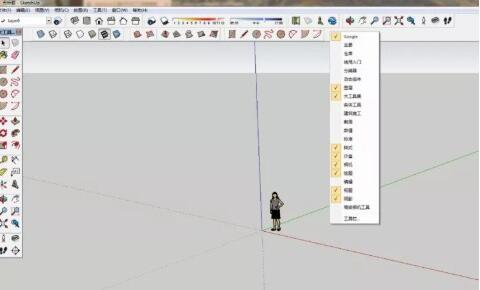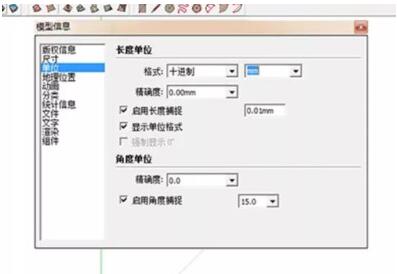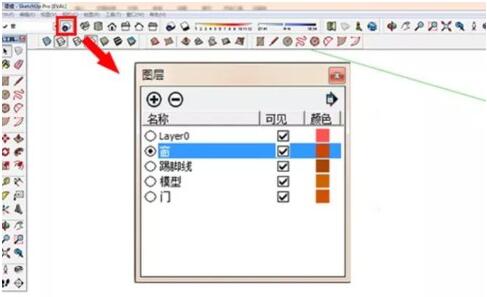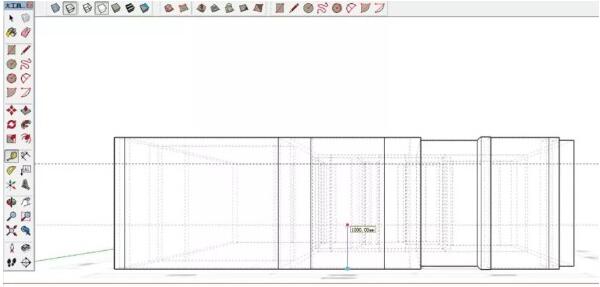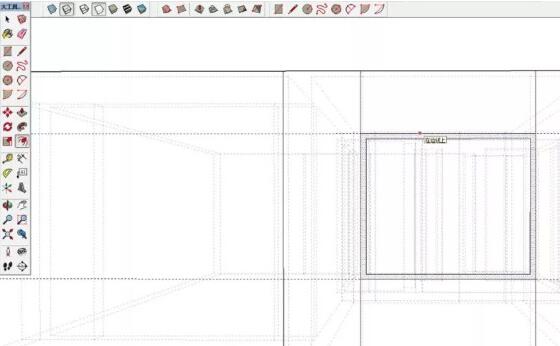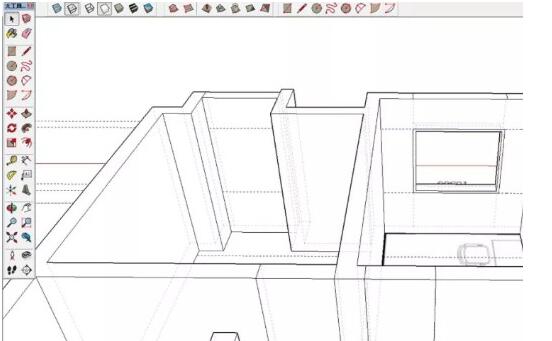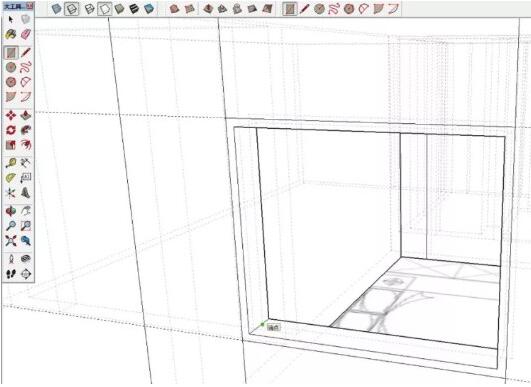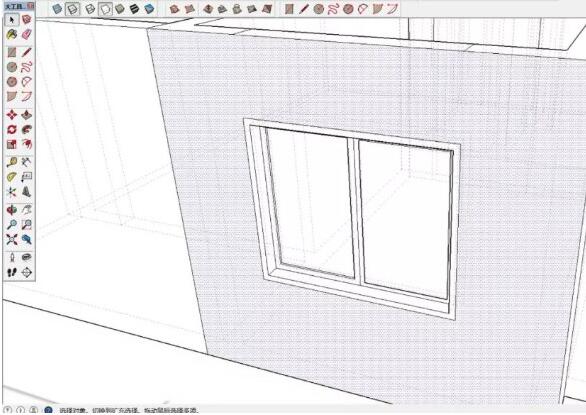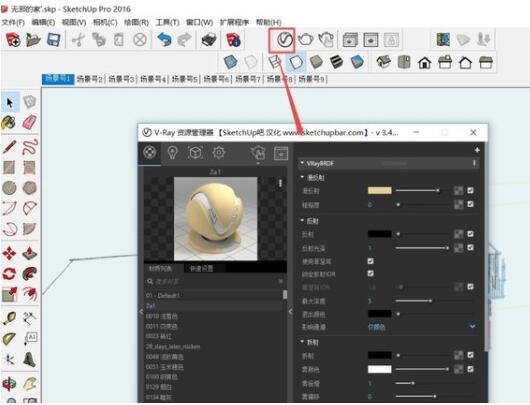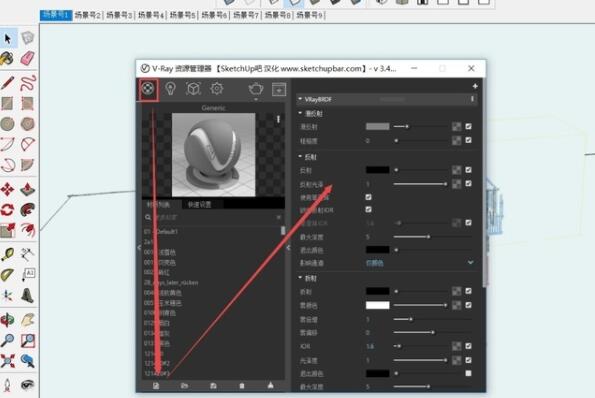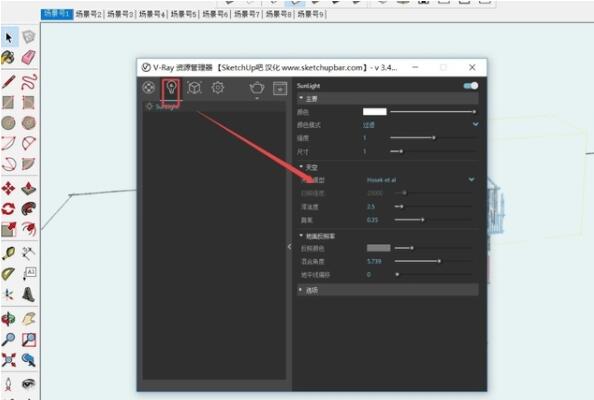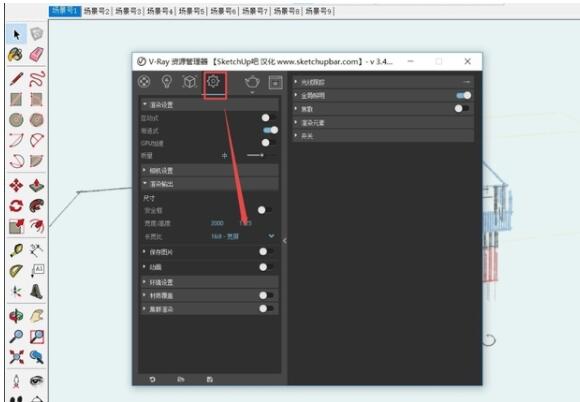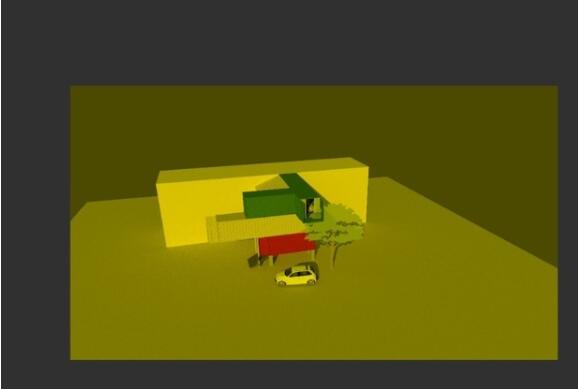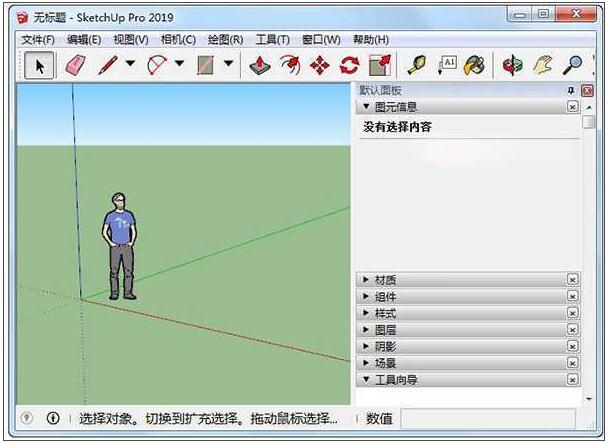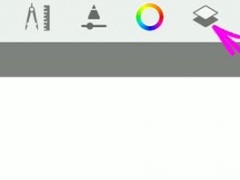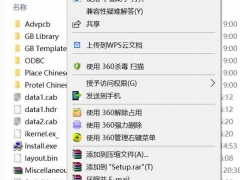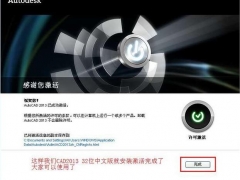三维绘图建模软件Sketchup2019如何安装激活 草图大师Sketchup2019如何设计和渲染
SketchUp2019如何安装和激活?SketchUp2019如何设计绘制户型和渲染?SketchUp是一款非常好用的绘图建模软件,又称草图大师,SketchUp支持用户使用铅笔画图,能更好表达设计师的构思。SketchUp可以与AutoCAD、3DMAX等结合,让效果图与施工图完美呈现。下面来看看SketchUp2019激活和使用图文教程。
SketchUp2019是什么
SketchUp 是一个极受欢迎并且易于使用的3D设计软件,官方网站将它比喻作电子设计中的“铅笔”。它的主要卖点就是使用简便,人人都可以快速上手。
SketchUp 是一套以简单易用著称的3D绘图软件,Google收购SketchUp是为了增强Google Earth的功能,让使用者可以利用SketchUp建造3D模型并放入Google Earth中,使得Google Earth所呈现的地图更具立体感、更接近真实世界。使用者更可以透过一个名叫3D Warehouse的网站寻找与分享各式各样利用SketchUp建造3D模型。
草图大师Sketchup是一个可让您在 3D 环境中探索和表达想法的简单且强大的工具。SketchUp Pro 做到了传统 CAD 软件无法做到的功能,不仅容易学习,而且易于使用。Sketchup是一套直接面向设计方案创作过程的设计工具!
SketchUp拥有独特简洁的界面,可以让设计师短期内掌握,适用范围广阔,可以应用在【建筑】、【规划】、【园林】、【景观】、【室内】、【工业设计】等领域。
SketchUp是一款非常受欢迎且易于使用的3D设计软件。使用SketchUp Pro的3D绘图工具可以帮助我们制作房屋,桌子等。从平面图设计的早期阶段到施工管理的结束,SketchUp Pro是一个有用的工具。
程序,图表,集中化,设计开发,细节,文档,响应RFI:SketchUp Pro可用于任何需要绘制的地方。 创作过程不仅充分表达了设计师的想法,而且完全满足了与客户实时沟通的需求。 它允许设计人员直接在计算机上制作直观的想法。
方便的推拉功能,【设计师通过一个图形就可以方便的生成3D几何体】,无需进行复杂的三维建模,快速生成任何位置的剖面,【使设计者清楚的了解建筑的内部结构】。
与【AutoCAD】、【Revit】、【3DMAX】等软件结合使用,实现方案构思,【效果图与施工图绘制的完美结合】。
轻松制作方案演示视频动画,全方位表达设计师的创作思路,具有【草稿】、【线稿】、【透视】、【渲染】等不同显示模式,准确定位阴影和日照,设计师可以根据建筑物所在地区和时间实时进行阴影和日照分析,简便的进行空间尺寸和文字的标注,并且标注部分始终面向设计者。
Sketchup2019安装教程
1、下载Sketchup2019及其破解文件安装包,解压,这里小编以Sketchup2019为例进行安装演示,右键单击,解压到当前文件夹;
2、解压出来打开之后是两个文件,一个是草图大师SketchUp2019的安装程序,一个是用来破解的补丁文件;
3、选择草图大师SketchUp安装程序,双击打开;
4、此时正在运行打开的程序,这里会自动检测你的电脑系统是否兼容,是不是64位的,如何兼容会直接进入安装向导;
5、现在正是进入草图大师SketchUp2019的安装向导,这里直接点击下一步;
6、这里就需要配置路径,特别注意,不要安装到C盘哈,系统盘不宜安装软件,我选择的安装路径就是我的草图大师SketchUp2019的解压文件夹的路径,你也可以选择这个安装路径,选择好之后点击下一步;
7、现在再次提示你准备开始安装,点击安装;
8、现在草图大师SketchUp2019正式开始将所有需要安装的文件安装到你的电脑上,文件较多,需要等待一两分钟;
9、此时已经完成草图大师SketchUp2019的安装程序,点击完成,接下来要进入破解程序,请注意看;
10、在刚刚解压的压缩包,找到草图大师SketchUp2019的破解文件,并右键单击,选择以个管理员身份运行;
11、这里非常重要,千万不能出错,否则破解无法成功;
1)点击自定义选项;
2)点击更改破解安装的路径,一定要选择你刚刚选择的安装路径,千万不能出错哦;
3)选择好确认无误再点击一键安装;
12、此时就会显示已经破解成功,点击开始使用;
13、现在你的电脑桌面已经有了草图大师SketchUp2019的软件图标,双击打开;
14、这里是欢迎使用的界面,上面有针对各个不同需求的选择,你可以选择你需要的模板,点击进入软件界面;
15、这里就是草图大师SketchUp2019的操作界面,你可以看到都是中文版,并且你可以永久使用了;
草图大师SketchUp2019其他激活方法
SketchUp2019安装之后将Fix文件夹里的文件拷贝替换到安装目录文件里面
SketchUp.exe到C:Program FilesSketchUpSketchUp 20XX
LayOut文件夹到C:Program FilesSketchUpSketchUp 20XXLayOut
Style Builder文件夹到C:Program FilesSketchUpSketchUp 20XXStyle Builder
草图大师SketchUp2019如何设计户型
1、首先打开草图大师,进入的画面如下,右击上面空白处调整工具栏
2、调整其单位尺寸统一化,点击【窗口】—【模型信息】中的单位设置,绘图一般用毫米单位制,当然你开机的时候也可以选择如图位置的“模板”按钮,选择毫米单位
3、导入图片,然后将参考图片移动到原点,一定要将参考图片移动到原点,否则后面即使你将图片的尺寸调整了,但是也调整的不会很精准噢,如果有CAD 文件同样的直接导入
4、点击尺寸测量工具测量,找一处位置测量,我们会发现图片的标注尺寸是3700,但是我们测量出来的尺寸是7433,这会我们可以直接输入3700回车,我们画的尺寸和图纸尺寸就没有什么误差了
5、设置图层,在不同的图层绘制
6、点击量角器,拉出辅助线,运用直线工具依照图纸画出精准的平面图进行建模
7、点击【推拉】工具,选中墙体推拉,输入值为3000,后面的墙体就不用输入数值了,直接双击会自动生成同样高度
8、开始制作门窗部分,在窗位置运用【卷尺】工具量出离地的高度以及窗的高度,再用【矩形】画出窗的边框,也可以独立的处理,制作完后组成一个组再放入模型中
9、用【偏移】工具将窗边框偏移50或者100,数值自定义, 然后把中间这块面推拉成墙体的厚度,再删除
10、墙体内外是一样的,直接把外部的复制进来就行了
11、窗的边框完成,接下来我们开始制作玻璃,在窗的中间画一个矩形,它会自动捕捉到中心,再把它拆分成两段,中间用直线连接在一起,再用【偏移】工具,偏移拆分的矩形面,数值50
12、窗的样子基本成型,再用【推拉】工具两个面前后推拉出一个玻璃厚度,完成之后把多余的线删除,把整个窗组成一个组,方便之后处理,所有的窗都是这样做,同样尺寸的可以直接复制过去
草图大师SketchUp2019如何渲染教程
1、首先我们打开草图大师软件,点击资源管理面板,调整数据。
2、点击材质图标,调整材质的各种属性。
3、然后我们点击光源图标,调整光源属性。
4、然后我们点击设置图标,设置一般属性。
5、点击渲染命令,可以查看渲染结果。
6、渲染完成之后就可以导出效果图了!
草图大师SketchUp快捷键
Ctrl+ 表示与Windows系统本身重合的命令
Alt+ 表示相对常用的命令
Shift+ 1、表示“反”命令;2、表示有对话框的命令
F2-F8 表示视图方向
Edit -》 Clear Selection 清除选区 Ctrl+T
Edit -》 Copy 拷贝 Ctrl+C
Edit -》 Cut 剪切 Ctrl+X
Edit -》 Erase 删除选择的物体 Delete
Edit -》 Erase Construction Geometry 删除辅助线 Alt+E
Edit -》 Group 成组 G
Edit -》 UnGroup 解开组 Shift+G
Edit -》 Hide 隐去选择的物体 H
Edit -》 UnHide 显示隐去的物体 Shift+H
Edit -》 UnHide All 显示所有物体 Shift+A
Edit -》 Hide Construction Geometry 隐去辅助线 Q
Edit -》 UnHide Construction Geometry 显示辅助线 Shift+Q
Edit -》 UnHide Last 显示最后隐去的物体 Shift+L
Page -》 Add 增加动画页面 Alt+A
Page -》 Delete 删除动画页面 Alt+D
Page -》 List 动画页面 Alt+L
Page -》 Next Page 下一个动画页面 PageDown
Page -》 Previous Page 上一个动画页面 PageUp
Page -》 Update 定义动画页面 Alt+U
Rendering/Wireframe 线框显示 Alt+1
Rendering/Hidden line 消隐线框显示 Alt+2
Rendering/Shaded 明暗着色显示 Alt+3
Rendering/Shaded with patterns 贴图显示 Alt+4
Rendering/Transparency 半透明/不透明状态切换 T
SketchUp/Context Help 即时帮助 Alt+F1
Tools -》 Arc 弧 A
Tools -》 Axes 设置用户坐标轴 Y
Tools -》 Circle 圆 C
Tools -》 Customize -》 Keyboard 设置快捷键 Shift+K
Tools -》 Erase 删除 E
Tools -》 Freehand 自由线 F
Tools -》 Line 直线 L
Tools -》 Measure 测距离或创建辅助线 Alt+M
Tools -》 Move 移动 M
Tools -》 Offset 平行偏移 O
草图大师SketchUp2019常见问题
1、SketchUp2019怎么安装插件?
可以这样打开sketchup,点击窗口点击系统设置就出来了上图,点击扩展点击安装程序就可以安装,下载好的rbz插件文件了安装好后 在软件工具条上会多出一个叫扩展程序的选项,这样插件就装好了
2、SketchUp2019怎么贴材质?
SKETCHUP自身就可以使用贴图,如果你拥有真是贴图的话即使不渲染也能做到以假乱真的程度。SKP的渲染软件,现在有对应SKP6.0的VRY for sketchup你可以下载一个试试看。
再有就是将已经给好材质的SKP导出3DS格式到3D中进行渲染。
如果是室内的话,你可以导出到3DS格式,然后用3D的VR进行渲染,也可以从3D中加好灯光再导出使用LP进行渲染
3、SketchUp2019怎么做地形?
a. 首先在CAD中,把地形的线画好,要用闭合的等高线,PL线的线宽最好是0,不然导进Sketchup里有线宽的话,PL线就成了一个小面了
b. 打开Sketchup,我用的版本是Sketchup6.0专业版,这个版本很不错。点“文件”——导入,选择要导入的“地形”CAD文件
c. 好了,导进来之后,就是下面的样子,这个时候,各个等高线都是在一个面上的,也就是一个平面
d. 然后根据等高线的高度,把等高线的高度调整出来,这个过程有一些麻烦,所以也是整个建模过程中的关键。根据高度调好后,我们在“前视图”中关掉透视显示观看
e. 在“查看”——工具栏中,把地形工具栏调出来
f. 要是没有这个工具栏的话,就在“窗口”——参数设置——扩展栏中,在“地形工具”前面画上√。然后点“确定”,那样,地形工具栏就出来了
g. 工具栏的第一个图标,表示“用等高线生成地形”,先选择所有的等高线,然后点击这个图标
h. 这样,地形就生成了,生成的地形是默认的颜色白色,要是想换颜色,就用油漆桶换成土色
i. 生成的地形自己是一个“块”,就是自己是一个群组,如果不想要等高线,就把这个组群移开
4、SketchUp2019怎么导入cad?
a. 首先找到如图所示的图标将该模型改成正立面(根据需要变成自己需要的立面等)
b. 之后找到文件
c. 在文件里面选择导出——二维模型
d. 在类型里面选择如图所示的dwg格式
e. 之后模型就开始自动的导成cad格式了,但是需要时间,当出现如图所示的提示时,说明已经导出成功了
SketchUp2019新增功能
高级属性,允许用户创建和管理组件时将信息嵌入到模型中。
生成报告的改进,使用户能够聚合组件数据,从而可以提取和组织模型中包含的信息。
IFX导出工具的改进,以确保从其他BIM应用程序导入的属性在导出时保留。
剖面图现在可以命名。性能得到了提高。
Sketchup包含填充式样式的切面,而不需要第三方插件。
绘图改进,包括使用修改键在其中心绘制矩形的能力,旋转矩形的更快控制,改进的磁带测量工作
流程以及添加到自由手工工具的轴向颜色编码。
STL导入和导出现在本机支持
SketchUp功能介绍
1、查找任意事物的3D模型
您正在设计的厨房里需要一个烤箱?车道上需要一辆汽车?为动物园添一头犀牛?这些全都能在 3D Warehouse 中找到 —— 这是世界上最大的免费 3D 模型库。
2、将模型转换成文档
最终,部分 3D 模型发展成了专业的 2D 图集。SketchUp Pro 中的 LayOut 可帮助您展示模型,并创造出让您引以为豪的图纸。
定制 SketchUp
SketchUp 扩展程序作为附件工具,可解决令您绞尽脑汁的 3D 建模难题,提供数百种扩展程序让您探索。
3、模型与文档
有了 LayOut,您可以在文档的任何位置插入 SketchUp 模型视图。这些“视口”是有生命的项目视图。当您的模型变化时,所有视口也会随之更新。
4、绘制美观的图纸
LayOut 以无法比拟的美观方式,将 SketchUp 的“感觉”带入二维空间。线条、阴影、纹理、文本、尺寸、标题栏:一切均能完全符合您的心意。
5、直观的矢量图
LayOut 的绘图工具就像 SketchUp 的工具一样:简单、智能、有趣。您所画的一切都具有矢量智能,从而让缩放和旋转做到极度精确。
6、标注尺寸、详细描述、解释
使用对齐 SketchUp 模型边缘的尺寸工具,快速设置所显示测量数据的格式、比例和精准度。
7、查找任意事物的3D模型
3D Warehouse 是全球最大的免费三维模型资源库,并且与 SketchUp 无缝衔接。也就是说,您只需轻松点击几下就能获得周围环境、家具、机器设备、柜子、整个厨房水槽等等。
8、查找来自可靠制造商的模型
我们与 Herman Miller、Formica、Thermador 等制造商合作,努力将 3D Warehouse 打造成网络上可以找到具体实际物体模型的最佳之地。现在, 当您指定厨房烤箱时,不仅可以获得精美的模型,还能保证准确的几何形状。
9、查找任意事物的3D模型
3D Warehouse 是全球最大的免费三维模型资源库,并且与 SketchUp 无缝衔接。也就是说,您只需轻松点击几下就能获得周围环境、家具、机器设备、柜子、整个厨房水槽等等。
10、查找来自可靠制造商的模型
我们与 Herman Miller、Formica、Thermador 等制造商合作,努力将 3D Warehouse 打造成网络上可以找到具体实际物体模型的最佳之地。现在, 当您指定厨房烤箱时,不仅可以获得精美的模型,还能保证准确的几何形状。
以上就是SketchUp2019草图大师的安装和激活、设计户型、渲染的图文教程。用户在SketchUp2019使用一个图形,就能快速生成3D立体图,能快速生成任何位置的剖面图。SketchUp2019在建筑建模方面有优势,线条、纹理、推拉等工具,让用户设计户型更快,效果更好。关注教程之家,解锁更多软件教程。